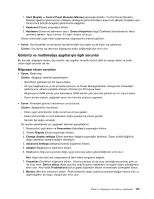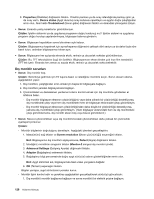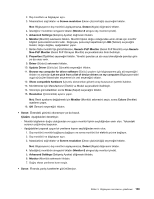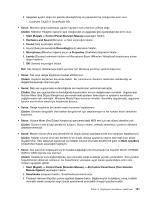Lenovo ThinkPad Edge E530 (Turkish) User Guide - Page 147
Conexant CX20671 SmartAudio HD, Sound Ses penceresinde
 |
View all Lenovo ThinkPad Edge E530 manuals
Add to My Manuals
Save this manual to your list of manuals |
Page 147 highlights
5. Aşağıdaki aygıtın doğru bir şekilde etkinleştirilmiş ve yapılandırılmış olduğundan emin olun: - Conexant CX20671 SmartAudio HD • Sorun: Mikrofon girişi kullanılarak yapılan kayıtların sesi yeterince yüksek değil. Çözüm: Mikrofon Yükseltici işlevinin açık olduğundan ve aşağıdaki gibi ayarlandığından emin olun: 1. Start (Başlat) ➙ Control Panel (Denetim Masası) seçeneğini tıklatın. 2. Hardware and Sound (Donanım ve Ses) seçeneğini tıklatın. 3. Sound (Ses) seçeneğini tıklatın. 4. Sound (Ses) penceresinde Recording(Kayıt) sekmesini tıklatın. 5. Microphone (Mikrofon) öğesini seçin ve Properties (Özellikler) düğmesini tıklatın. 6. Levels (Düzeyler) sekmesini tıklatın ve Microphone Boost (Mikrofon Yükselticisi) kaydırıcısını yukarı doğru kaydırın. 7. OK (Tamam) seçeneğini tıklatın. Not: Ses düzeyini denetlemeye ilişkin ayrıntılar için Windows çevrimiçi yardıma başvurun. • Sorun: Ses veya denge kaydırıcısı hareket ettirilemiyor. Çözüm: Kaydırıcı seçilemez durumda olabilir. Bu, konumunun donanım tarafından sabitlendiği ve değiştirilemeyeceği anlamına gelir. • Sorun: Bazı ses uygulamaları kullanıldığında ses kaydırıcıları yerlerinde kalmazlar. Çözüm: Bazı ses uygulamaları kullanıldığında kaydırıcıların konum değiştirmesi normaldir. Uygulamalar Volume Mixer (Ses Düzeyi Karıştırıcısı) penceresindeki ayarların farkındadır ve ayarlarını kendilerinin değiştirmesine izin verilmiştir. Windows Media Player buna bir örnektir. Genellikle uygulamada, uygulama içinden sesi kontrol etmek için kaydırıcılar bulunur. • Sorun: Denge kaydırıcısı bir kanalın sesini tamamen kapatamıyor. Çözüm: Denetim dengedeki ufak farkları dengelemek için tasarlanmıştır ve her kanalın sesini tamamen kapatmaz. • Sorun: Volume Mixer (Ses Düzeyi Karıştırıcısı) penceresindeki MIDI sesi için ses düzeyi denetimi yok. Çözüm: Donanım ses düzeyi denetimini kullanın. Bunun nedeni, yerleşik sentezleyici yazılımın denetimi desteklememesidir. • Sorun: Master volume (Ana ses) denetimini en düşük düzeye ayarlasanız bile ses tamamen kapatılamıyor. Çözüm: Master volume (Ana ses) denetimini en düşük düzeye ayarlamış olsanız bile halen bazı sesler duyabilirsiniz. Sesi tamamen kapatmak için Master volume (Ana ses) denetimine gidin ve Mute speakers (Hoparlörleri Kapat) seçeneğini belirleyin. • Sorun: Ses çalınırken bilgisayarınıza bir kulaklık bağladığınızda SmartAudio'da hoparlör MULTI-STREAM (ÇOKLU AKIŞ) kipinde ses üretmez. Çözüm: Kulaklık bir kere bağlandığında, akış otomatik olarak kulaklığa yeniden yönlendirilir. Sesi yeniden hoparlörlerden dinlemek isterseniz, bu hoparlörlerin varsayılan aygıt olarak ayarlandığına emin olun. Yordam aşağıdaki gibidir: 1. Start (Başlat) ➙ Control Panel (Denetim Masası) ➙ All Control Panel Items (Tüm Denetim Masası Öğeleri) seçeneğini tıklatın. 2. SmartAudio simgesini tıklatın. SmartAudio penceresi açılır. 3. Playback devices (Kayıttan çalma aygıtları) öğesine bakın. Bağlanmış bir kulaklığınız varsa, kulaklık otomatik olarak varsayılan aygıt olarak ayarlanacak ve kulaklık simgesi işaretlenecektir. Bölüm 9. Bilgisayarın sorunlarının giderilmesi 131